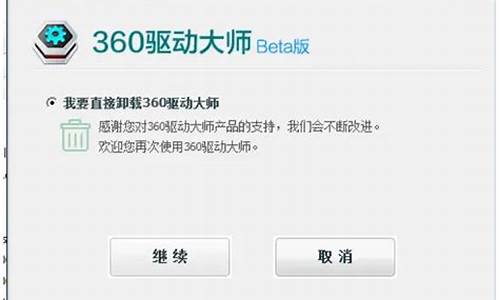更新完显卡驱动蓝屏怎么办_更新显卡驱动就蓝屏怎么回事
1.笔记本更新显卡重启后蓝屏怎么办
2.win10装显卡驱动就蓝屏怎么办
3.为什么更新显卡驱动会导致蓝屏

原因:显卡驱动与电脑不兼容造成的,进入安全模式卸载就可以了。
1、首先按电源键重启电脑,在出现电脑logo的时候按“F8”。
2、然后按上下方向键选择“安全模式”,回车确定。
3、然后在安全模式中,右键单击做下架的开始图标选择打开“设备管理器”。
4、然后打开“显示适配器”,右键单击显卡驱动,选择“卸载”。
5、最后重启电脑,就可以正常打开电脑了。
笔记本更新显卡重启后蓝屏怎么办
1.先从软件着手,如运行莫软件导致错误,建议重装该软件,一般均可解决。
2.考虑是否有其它软件同时运行导致冲突的或者主机配置内存过小导致内存溢出或者耗竭的(如用XP系统建议配置512MB内存以上或者512MB)
3.检查最近是否重装或者升级了有关驱动或者BIOS,那么很可能是驱动不兼容导致,卸载重装原装驱动即可
4.如果排除了前三点,基本可以告诉你,很不幸!很可能为硬件问题了。要确定是否为硬件故障,建议格式化硬盘,重装下系统,看是否正常,一排除以及系统相关故障!
5.硬件问题,我上面说明,主要检查内存,检查内存金属条是否氧化,如果安装两条以上内存,去掉一根或者换个内存插槽。其它主板,电源,散热等情况。
6.使用腾讯电脑管家,工具箱--硬件检测--查看配置,根据配置更新驱动!!电脑诊所--搜索系统蓝屏--查看修复办法
win10装显卡驱动就蓝屏怎么办
更新显卡驱动后遇到了蓝屏不要慌张:
重启电脑按F8进入安全模式:
在安全模式的控制面板添加删除中把显卡驱动删除干净:
然后重启正常进入系统,再通过驱动精灵的玩家模式更换其他版本的显卡驱动安装。
为什么更新显卡驱动会导致蓝屏
win10装显卡驱动就蓝屏说明驱动的版本不正确,如WIN10需要升级WIN10的显卡驱动,需要从安全模式进入系统后将显卡驱动卸载掉,然后再重新安装,电脑开机后,按F8进入安全模式,然后通过设备管理器来卸载显卡驱动:
卸载完成后,重启电脑,正常进入系统,再按照上面的步骤重新更新显卡驱动;
安装显卡驱动蓝屏,在开机启动蓝屏需要进行排查原因,更换驱动和电源,排查内存条更换插槽,以上排查后如果依旧那么判定为显卡接触或者本身显卡故障;
显卡如果硬件损坏,建议联系商家更换一块新显卡。
更新显卡驱动导致蓝屏,原因:
显卡的驱动程序与系统冲突,导致电脑蓝屏;
显卡新版驱动程序兼容性问题,导致电脑蓝屏。
解决办法:
不要将显卡驱动程序更新到最新版;
更换系统版本(更换系统之前,一定要将重要资料备份,此方法不建议使用)。
特别说明:
电脑蓝屏的主要原因有几种比较常见,1、软件冲突;2硬件冲突;3、电脑中毒。
结合更新显卡驱动后导致蓝屏的现象,可以推断为软件冲突导致,所以建议显卡驱动可用就行,不需要更新到最新版。
声明:本站所有文章资源内容,如无特殊说明或标注,均为采集网络资源。如若本站内容侵犯了原著者的合法权益,可联系本站删除。